Interfaccia utente: Macchina del tempo
Utilizzando la Macchina del Tempo
Per accedere alla Time Machine, fare clic sul menu visualizzazione nella barra superiore e selezionare l'icona Time Machine .
La visualizzazione Time Machine in Agent DVR funziona in modo simile alla visualizzazione live, ma riproduce registrazioni sincronizzate dai tuoi dispositivi invece di flussi live. Utilizza il controllo della timeline nella parte inferiore della Time Machine per selezionare un momento di riproduzione.
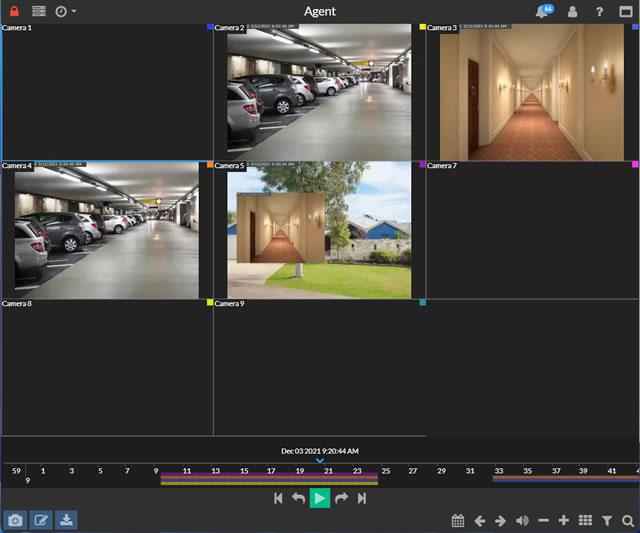
Per scegliere un momento di riproduzione, fare clic e trascinare la timeline nella parte inferiore fino al momento desiderato e fare clic sull'icona Play che appare. La Time Machine si allineerà automaticamente alla successiva registrazione disponibile. Ingrandisci e riduci la timeline utilizzando la rotellina del mouse, i controlli di zoom o un gesto di pizzico sui dispositivi touch.
Le barre colorate sulla timeline rappresentano il numero di dispositivi con registrazioni in quel momento specifico.
Come nella visualizzazione live, è possibile ingrandire le registrazioni con la rotellina del mouse o i gesti di pizzico e spostarsi con movimenti touch o del mouse.
La timeline scorre automaticamente con il video in riproduzione. Controlla la riproduzione utilizzando i pulsanti sotto la timeline:
- Passa alla registrazione precedente per il dispositivo selezionato.
- Torna indietro di 10 secondi.
- Metti in pausa il video. Quando è in pausa, è possibile scattare foto, ingrandire, spostare e scaricare clip.
- Avanza di 10 secondi.
- Passa alla registrazione successiva per il dispositivo selezionato.
Suggerimenti e Trucchi
- La timeline mostra blocchi colorati corrispondenti al colore di ciascun dispositivo (impostato nella scheda generale durante la modifica di un dispositivo). I controlli di riproduzione hanno caselle colorate che li collegano ai dispositivi sulla timeline. Abilita le etichette in Account - Impostazioni UI per visualizzare i nomi dei dispositivi.
- Le fessure Alert e Motion mostrano solo eventi in diretta, quindi il loro contenuto non apparirà nella Time Machine.
- Scorrere la Time Machine può utilizzare molta CPU poiché Agent cerca di mantenere tutte le registrazioni sincronizzate. Se riscontri problemi nell'uso, prova a disabilitare lo Scorrimento della Time Machine in Impostazioni Server Locale.
- Per massimizzare un dispositivo, clicca su di esso e poi clicca di nuovo. Su mobile, scorri a sinistra/destra per passare tra le visualizzazioni.
- Clicca su un dispositivo per selezionarlo. Usa i controlli in basso a sinistra per scattare foto dalle registrazioni, modificare le registrazioni o scaricarle.
- Usa gli strumenti in basso a destra per passare al tempo corrente sulla timeline, navigare tra le visualizzazioni, controllare l'audio, ingrandire/ridurre la timeline, selezionare una visualizzazione o cercare e filtrare le registrazioni. I filtri evidenziano le registrazioni corrispondenti sulla timeline con un cerchio colorato.